Prvi iPhone isporučivao se s 4 GB, 8 GB ili 16 GB, a prema današnjim standardima, to je jedva djelić. Sada preuzimamo filmove, TV emisije, glazbu i na svoje telefone stavljamo gotovo sve aplikacije na svijetu jer možemo. Trebamo prostor a trebamo ga puno.
Sadržaj
- Provjerite preostali iznos
- Uklonite aplikacije koje vam ne trebaju
- Ograničite veličinu fotografija i videozapisa
- Sigurnosno kopiranje u oblak
- Streaming glazbe i filmova
- Izbrišite stare poruke i privitke
- Očistite nepotrebne datoteke
- Isključite automatska preuzimanja
- Očisti predmemoriju preglednika
- Što je s tom "drugom" pohranom?
- Vratite svoj iPhone
Najnoviji iPhone 12 i njegove varijante pakirajte 64GB, 128GB ili 256GB prostora za pohranu. U usporedbi s originalom, to je suluda količina. No na kraju ćete morati počistiti tu ogromnu digitalnu kuću kako biste napravili mjesta za sve nove stvari u koje se želite useliti. Ovaj vodič vam pokazuje kako osloboditi prostor na vašem iPhoneu.
Preporučeni videozapisi
Provjerite preostali iznos

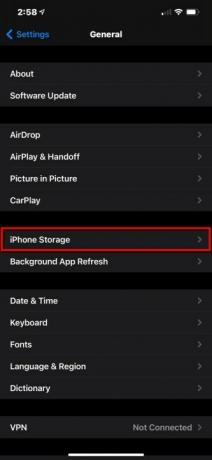

Da vidite kako stojite s ukupnim prostorom za pohranu, učinite sljedeće:
Korak 1: Dodirnite za otvaranje postavke.
Korak 2: Dodirnite Općenito.
Korak 3: Dodirnite iPhone pohrana.
Ovdje ćete vidjeti trakasti grafikon označen bojama koji prikazuje što zauzima prostor na telefonu, uključujući aplikacije, medije, operativni sustav i tako dalje. U slučaju potpuno novog iPhonea 12 Pro Max koji smo koristili za ovaj vodič, iOS 14.3 pojede 7,16 GB od 128 GB telefona uz 6,88 GB misterioznih "ostalih" podataka. Uskoro ćemo doći do potonjeg.
Povezano
- Najbolje aplikacije za spojeve u 2023.: naše 23 omiljene
- Kako se riješiti tuđeg Apple ID-a na svom iPhoneu
- Ovaj Android telefon od 600 dolara ima jednu veliku prednost u odnosu na iPhone
Također ćete vidjeti alate za uklanjanje nekorištenih aplikacija, pregled velikih privitaka i potpuni popis svih instaliranih aplikacija s najvećom na vrhu. Ovdje ćemo započeti.
Uklonite aplikacije koje vam ne trebaju
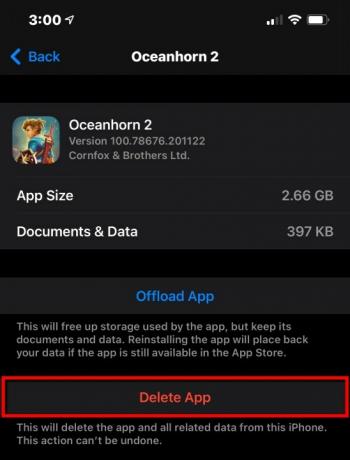
Imajte na umu da određene aplikacije nisu nužno velike. Na primjer, ako OneDrive koristi 7 GB prostora, ne zauzima sama aplikacija pohranu vašeg telefona, već svi podaci koje ste preuzeli za izvanmrežnu upotrebu. U tom slučaju morat ćete otvoriti OneDrive i ručno izbrisati sav izvanmrežni sadržaj kako biste smanjili ukupnu veličinu aplikacije na svom telefonu.
Druge su aplikacije općenito velike, npr Oceanski rog 2 koristeći 2,66 GB — čak štedi dodatnih 397 MB na vašem uređaju, kao što je prikazano gore. Final Fantasy 15 Pocket Edition teži na manjim 903MB. Ako želite ukloniti ove aplikacije sa svog iPhonea, evo kako:
Korak 1: Dodirnite za otvaranje postavke.
Korak 2: Dodirnite Općenito.
Korak 3: Dodirnite iPhone pohrana.
Korak 4: Dodirnite aplikacija želite ukloniti.
Korak 5: Dodirnite Izbriši aplikaciju na sljedećem ekranu.
Korak 6: Dodirnite Izbriši aplikaciju ponovo na roll-up izborniku za potvrdu.
Korak 7: Isperite i ponovite za sve ostale aplikacije.
Bilješka: Ako tapnete Rasterećenje aplikacije umjesto toga, kao što je prikazano na gornjoj snimci zaslona, aplikacija će biti uklonjena, ali povezani podaci ostat će na vašem telefonu. Inače, Izbriši aplikaciju će ukloniti sve, čak i spremljene podatke.
Još jedna oznaka koju treba potražiti na ovom popisu su aplikacije koje kažu Nikad korišteno. Trebali biste ih ukloniti s telefona ako ih nikad ne namjeravate koristiti. Što je još važnije, omogućavanje Skinite neiskorištene aplikacije će ukloniti nekorištene aplikacije kada vam ponestane prostora za pohranu, ali će svi povezani dokumenti i podaci ostati netaknuti.
Ako tražite dodatne mogućnosti, pogledajte naš vodič na kako izbrisati iPhone aplikacije.
Ograničite veličinu fotografija i videozapisa
Vaše fotografije i videozapisi snimljeni telefonom vjerojatno zauzimaju puno prostora. Iako je šteta ne iskoristiti sve prednosti cool značajki svoje kamere, isključivanjem nekih od tih značajki možete osloboditi prijeko potreban prostor.
Isključite Live Photos
Svaka Live Photo je video od tri sekunde, a ne fotografija. To čini svaku snimku malo većom u pogledu datoteke. Da biste privremeno isključili ovu značajku i uštedjeli prostor, dodirnite Fotografije uživo gumb koji se nalazi u gornjem desnom kutu aplikacije Kamera. Podsjeća na bullseye.
Ako želite trajno onemogućiti Live Photos, učinite sljedeće:
Korak 1: Dodirnite za otvaranje postavke.
Korak 2: Pomaknite se prema dolje i dodirnite Fotoaparat.
Korak 3: Dodirnite Sačuvaj postavke.
Korak 4: Dodirnite Prebacivanje pored Slika uživo da biste isključili ovu značajku.
Onemogućite dvostruke kopije kada koristite HDR
Fotografije izgledaju bolje s HDR uključeno, ali na starijim iPhone uređajima to znači zadržavanje dvije kopije prema zadanim postavkama: jedna sa HDR a jedan bez. Ako želite koristiti
Korak 1: Dodirnite za otvaranje postavke.
Korak 2: Pomaknite se prema dolje i dodirnite Fotoaparat.
Korak 3: Dodirnite Prebacivanje pored Zadrži normalnu fotografiju.
Bilješka: Ovu opciju nećete vidjeti na telefonima s Appleovim A12 Bionic čipom i novijim. Ovi uređaji imaju Smart
Smanjite broj sličica u sekundi i razlučivost videozapisa

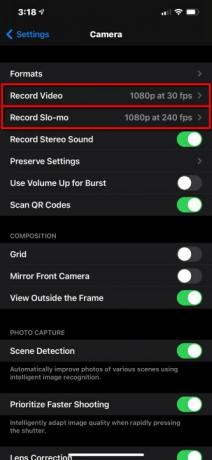
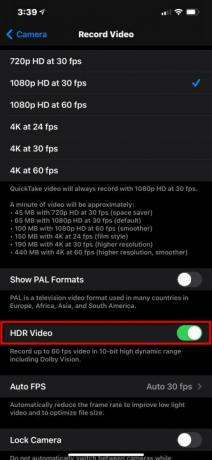
Trebali biste izbjegavati snimanje 4K ili usporeni video ako imate ograničen prostor, jer će oba zauzeti puno prostora za pohranu u usporedbi s običnim videom. Smanjenje razlučivosti i broja sličica u sekundi pomoći će jer se time stvaraju manje video datoteke. Evo kako:
Korak 1: Dodirnite za otvaranje postavke.
Korak 2: Pomaknite se prema dolje i dodirnite Fotoaparat.
Korak 3: Dodirnite Snimi video i prilagodite postavku u skladu s tim. Također možete isključiti
Korak 4: Vrati se na Fotoaparat i dodirnite Snimite Slo-Mo.
Korak 5: Prilagodite postavku u skladu s tim.
Sigurnosno kopiranje u oblak
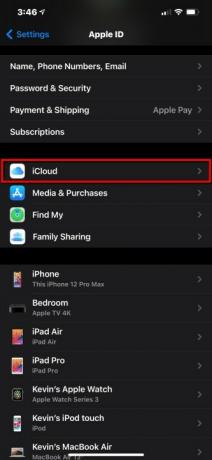

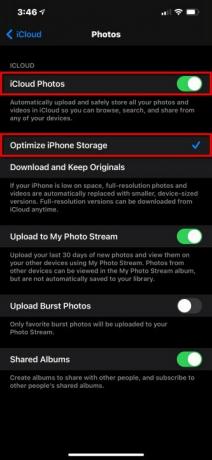
Bolji način da se nosite s fotografijama i videozapisima koji zahtijevaju pohranu je sigurnosna kopija istih u oblaku. To vam omogućuje da uklonite te datoteke s vašeg iPhonea i da i dalje imate trenutni gotovo lokalni pristup. U ovom odjeljku koristimo izvornu platformu iCloud iako OneDrive, Google Photos i Dropbox također dobro rade.
Korak 1: Dodirnite za otvaranje postavke.
Korak 2: Dodirnite svoju Apple ID.
Korak 3: Dodirnite iCloud.
Korak 4: Dodirnite Fotografije.
Korak 5: Provjerite to iPhone fotografije se uključuje Na.
Korak 6: Provjerite to Optimizirajte pohranu telefona je Provjereno. Ovo će zamijeniti vaše fotografije optimiziranim verzijama na vašem telefonu dok će verzije pune rezolucije biti pohranjene u oblaku koji možete preuzeti u bilo kojem trenutku.
Preporučujemo OneDrive ako koristite Windows računalo i Google Photos ako imate Chromebook. Pogledajte naš pregled najbolje besplatne aplikacije za pohranu u oblaku za više ideja.
Streaming glazbe i filmova

Zaboravite na preuzimanje glazbe, TV emisija ili filmova. Koristiti usluge strujanja umjesto toga.
Spotify i Netflix naši su favoriti, ali postoji mnoštvo drugih opcija. Apple Music i SoundCloud odlični su za ljubitelje glazbe, dok Amazon Prime Video, Hulu, i HBO Maks biti savršen suputnik za one koji traže filmove ili TV.
Ako koristite ove usluge dok ste vani, samo pazite da pripazite na potrošnju podataka.
Izbrišite stare poruke i privitke
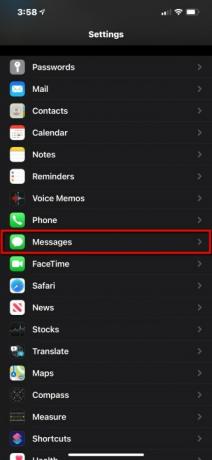
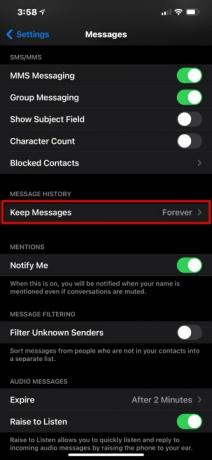
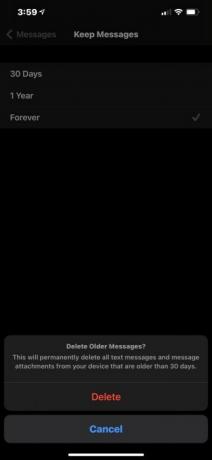
Privici u vašim porukama zauzimaju lokalni prostor. Jedan od načina da sve to svedete na minimum je da zaključate broj dana koliko će vaše poruke ostati na telefonu. Ovu postavku možete prilagoditi na sljedeći način:
Korak 1: Dodirnite za otvaranje postavke.
Korak 2: Pomaknite se prema dolje i dodirnite Poruke.
Korak 3: Dodirnite Čuvajte poruke navedeno pod Povijest poruka.
Korak 4: Izaberi 30 dana, 1 godina, ili Zauvijek na sljedećem ekranu. Ako odaberete trajanje koje je kraće od vaše trenutačne postavke, poput prelaska s Zauvijek do 30 dana, na primjer, vidjet ćete upit za brisanje poruka starijih od 30 dana.
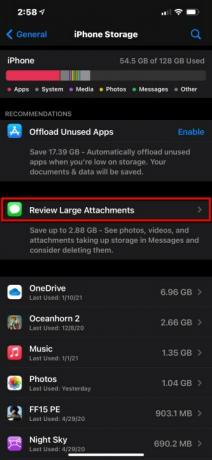
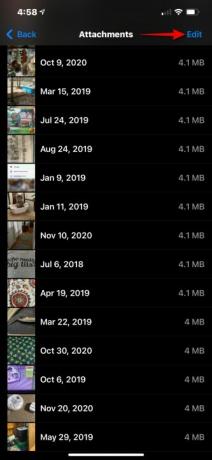
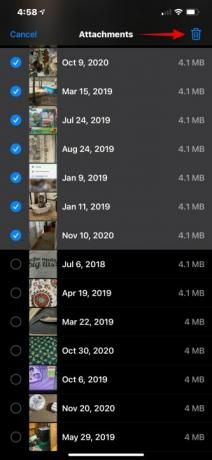
Ako biste radije samo izbrisali privitke bez prilagođavanja trajanja poruke, za to postoji alat kao što smo vidjeli ranije u ovom vodiču:
Korak 1: Dodirnite za otvaranje postavke.
Korak 2: Dodirnite Općenito.
Korak 3: Dodirnite iPhone pohrana.
Korak 4: Dodirnite Pregledajte velike priloge.
Korak 5: Dodirnite Uredi nalazi se u gornjem desnom kutu.
Korak 6: Dodirnite svaki Prilog želite ukloniti sa svog telefona.
Korak 7: Dodirnite Kanta za smeće ikona koja se nalazi u gornjem desnom kutu.
Očistite nepotrebne datoteke

Ako na svom iPhoneu imate stare dokumente, video zapise ili druge datoteke bez kojih možete živjeti, vrijeme je da ih se riješite. Opet, svakako otvorite aplikacije koje ste koristili za preuzimanje datoteka na telefon, kao što su OneDrive ili Google Drive. Čitate li knjige u aplikaciji Kindle? Izbrišite sve preuzete knjige ako ste završili s čitanjem.
Svakako otvorite i aplikaciju Datoteke i izbrišite sve što ste preuzeli i više vam ne treba, poput PDF-ova. Međutim, ako vidite ikonu "oblaka" na minijaturi datoteke, već je sigurnosno kopirana u oblak i ne nalazi se na vašem iPhone.
Isključite automatska preuzimanja
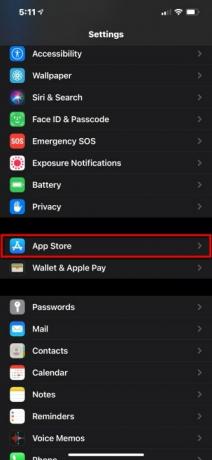
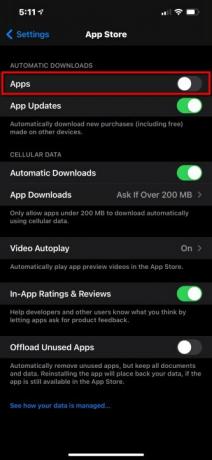
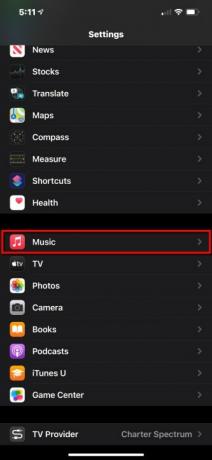

Jedan od načina da spriječite da vaš iPhone brzo ostane bez prostora je da onemogućite automatska preuzimanja. Međutim, to se trenutačno odnosi samo na aplikacije i glazbu — ne postoji način da se blokira automatsko preuzimanje videa i knjiga.
Korak 1: Dodirnite za otvaranje postavke.
Korak 2: Dodirnite Trgovina aplikacijama.
Korak 3: Dodirnite Prebacivanje pored aplikacije pod, ispod Automatska preuzimanja da biste isključili ovu značajku (ako već nije).
Korak 4: Ovo nije obavezno, ali će vam pomoći da ponovno dobijete prostor. Dodirnite Prebacivanje pored Skinite neiskorištene aplikacije za automatsko uklanjanje aplikacija koje ne koristite.
Bilješka: Za App Store preporučujemo da zadržite Ažuriranja aplikacije postavka promijenjena Na tako da vaš telefon ostane ažuran i ne propušta potrebne ispravke programskih pogrešaka i poboljšanja značajki.
Korak 5: Povratak na glavno postavke izbornik i dodirnite glazba, muzika.
Korak 6: Pomaknite se prema dolje i dodirnite Prebacivanje pored Automatska preuzimanja navedeno pod Preuzimanja.
Očisti predmemoriju preglednika
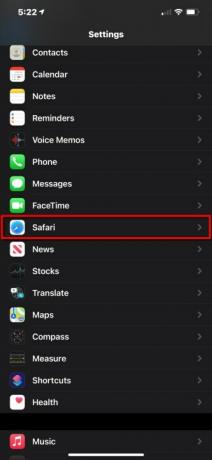
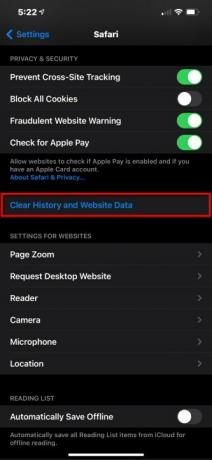
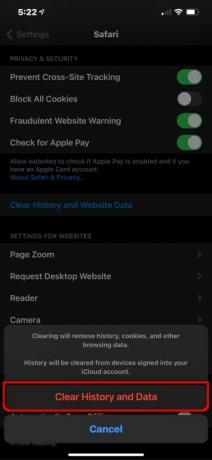
Vaša povijest pregledavanja i podaci o web-mjestu nakupljaju se tijekom vremena, ali lako ih je ukloniti. Evo kako:
Korak 1: Dodirnite za otvaranje postavke.
Korak 2: Pomaknite se prema dolje i dodirnite Safari.
Korak 3: Pomaknite se prema dolje i dodirnite Izbriši povijest i podatke web stranice.
Korak 4: Dodirnite Brisanje povijesti i podataka na roll-up izborniku.
Što je s tom "drugom" pohranom?
Mi vidimo isti problem u MacOS-u: Operativni sustav baca sve podatke koje ne može kategorizirati pod oznaku "ostalo". Problem je u tome što ćete teško moći shvatiti koji podaci stoje pod tim nejasnim kišobranom. Štoviše, vjerojatno je prilično velik - "normalna" veličina kreće se od 5 GB do 10 GB.
Ne postoji jednostavan način da se sve to raščisti, nažalost. Sadrži predmemorije iz
Ponovno predlažemo da preletite popisom aplikacija na zaslonu iPhone Storage, dodirnete veće aplikacije i pogledate njihove Dokumenti i podaci informacija. To će vam pomoći otkriti aplikacije koje sadrže datoteke u kategoriji "ostalo" koje možete ukloniti.
Uvijek možete vratiti svu svoju gotovu pohranu ovom vrlo ekstremnom mjerom...
Vratite svoj iPhone

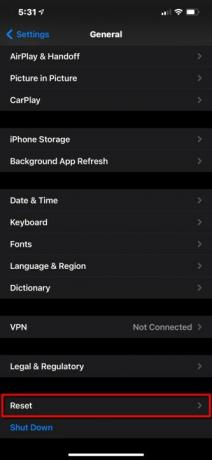
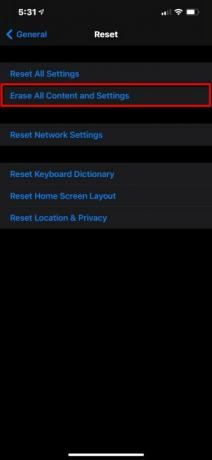
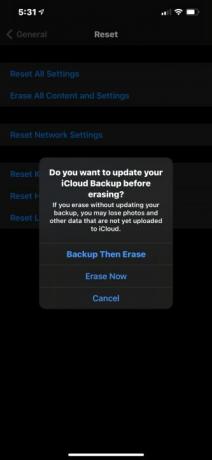
Iskreno, ovo bi vam trebalo biti zadnje utočište. Ako ste proučili sve naše savjete za uštedu prostora na svom iPhoneu i još uvijek vam nedostaje prostora, ovo će definitivno obaviti posao. I dalje će ostati nekoliko stvari u toj kategoriji "Ostalo" o kojoj smo govorili, ali bit će minimalne. Međutim, provjerite je li za vaš iPhone napravljena sigurnosna kopija, bilo da se radi o iCloudu ili drugom računalu, prije nego što pokrenete svoj iPhone prema resetiranju.
Evo kako resetirati:
Korak 1: Dodirnite za otvaranje postavke.
Korak 2: Dodirnite Općenito.
Korak 3: Pomaknite se prema dolje i dodirnite Resetiraj.
Korak 4: Dodirnite Izbriši sav sadržaj i postavke.
Korak 5: Dodirnite Sigurnosna kopija pa brisanje na skočnom prozoru. Međutim, ako ste uključili iCloud Backup, velike su šanse da već imate svježu sigurnosnu kopiju u oblaku i možete dodirnuti Obriši sada umjesto toga.
Imamo dva dodatna članka za provjeriti trebate li i dalje pomoć pri resetiranju vašeg iPhonea, naime, kako vratiti iPhone na tvorničke postavke i kako resetirati iPhone.


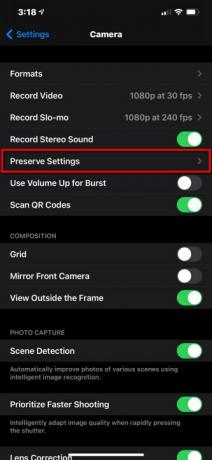
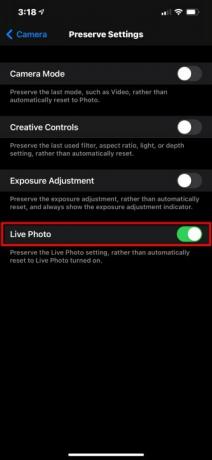
Preporuke urednika
- iPhone je upravo prodan za ludi iznos na aukciji
- Koliko košta Apple Music i kako ga možete dobiti besplatno?
- Zašto ne možete koristiti Apple Pay u Walmartu
- Ovaj mali gadget daje vam najbolju značajku iPhonea 14 za 149 USD
- iPhone 15: datum izlaska i predviđanja cijena, curenje informacija, glasine i još mnogo toga




